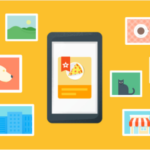No sólo en WhatsApp hay trucos para utilizar en la plataforma Android o iOS (con el iPhone o el iPad), pues también hay unas cuantas variantes para emplear en Windows 10 Mobile. Uno de ellos habla de la llamada «Descarga Automática WhatsApp» y que la puedes configurar dependiendo de lo que desees emplear con el contenido multimedia que llega en cada uno de los mensajes.
Antes de empezar nuestra pequeña revisión sobre esta característica llamada «Descarga Automática WhatsApp» en Windows 10 Mobile, queremos aclarar lo que se viene diciendo en la web sobre la peligrosidad de la misma. Una gran cantidad de foros y sitios web aseguran, que al activar algunas opciones de esta característica implicaría el robo de información y específicamente, de la dirección ip de quien lo haga en su teléfono móvil. Los directivos de este servicio de mensajería instantánea han explicado en uno de sus enlaces (que lo puedes ver más adelante), que la misma puede ser usada únicamente para descargar automáticamente fotos, videos, audios o cualquier otro elemento más.
[quote]Recuerda: Cómo instalar WhatsApp en Windows 10 Mobile[/quote]
Descarga Automática WhatsApp – Cómo configurar cada una de sus opciones
Queremos recalcar, que en este momento hablamos específicamente de la «Descarga Automática WhatsApp» aplicado a un teléfono móvil con Windows 10 Mobile, en donde la interfaz difiere grandemente de lo que podrías estar viendo en la plataforma Android o en la de Apple.
Si ya has instalado a esta aplicación móvil en el teléfono móvil con Windows 10 Mobile, sólo tienes que ejecutar a la misma y posteriormente seguir los siguientes pasos:
- Selecciona los 3 puntos (…) ubicados del lado inferior derecho.
- Posteriormente elige a «configuración«.
- Luego selecciona a «chats y llamadas«.
- De las opciones mostradas elige a «descarga automática«.
Cuando hayas llegado hacia esta área de trabajo (Descarga Automática WhatsApp) te encontrarás principalmente con cuatro tipos de elementos para configurar, siendo estos los de: imágenes, vídeo, audio y documentos. En cada uno de ellos existen cuatro opciones que puedes elegir luego de tocarlos:
- Nunca. Esta primera opción te servirá para no realizar ningún tipo de descarga de elementos que vengan con los mensajes (como por ejemplo, fotos, videos, documentos, etcétera). Con esta configuración, no tendrás la capacidad de recibir absolutamente nada de quienes envíen un mensaje más allá, del texto escrito para leer.
- Wi-Fi. Si configuras el elemento seleccionado a esta opción, sólo cuando te encuentres conectado a una red Wi-Fi podrá hacerse la descarga de fotografías, videos o cualquier otro archivo.
- Wi-Fi y celular. Con esta configuración estarías permitiendo, que la descarga automática de archivos se realice tanto con conexión Wi-Fi como con datos contratados.
- Wi-Fi, celular, roaming. Esta última alternativa es muy similar a la opción que mencionamos anteriormente.
Tal como podrás observar, la configuración de esta característica (Descarga Automática WhatsApp) teóricamente no implica ningún tipo de riesgo a nuestra privacidad y seguridad de información. Hay una gran cantidad de foros en la web que aseguran, que la activación de los módulos que hemos mencionado anteriormente, podrían enviar la dirección ip de nuestra ubicación a quien nos ha enviado un mensaje con archivos adjuntos.
La afirmación prácticamente es incompleta, ya que la descarga de fotografías, videos o cualquier otro elemento se realizará a nuestro teléfono móvil y por tanto, no implicaría ningún tipo de riesgo a no ser que estos archivos, tengan algún código oculto. Lo que si debemos tomar en cuenta, es que todo mensaje que incluya un vínculo (una URL) no debería ser abierto por nosotros pues en algunos casos, podríamos ser redirigidos hacia sitios web que si tienen la capacidad de captar nuestra localización.